Windows 11de parlaklığı ayarlamanın 8 yolu

Windows 11 cihazındaki parlaklığın ayarlanması için pratik bilgiler. Parlaklık kısayol tuşları ve ayarlama yöntemleri hakkında detaylar.
Ortam değişkenleri, uygulamaların çalıştığı ortamı tanımlayan kullanıcı değişkenleri veya Windows sistem değişkenleridir. Uygulamalarınıza bilgisayarın adı, kullanıcı hesabının adı, geçerli çalışma dizini vb. gibi şeyler söyleyebilirler. Ortam kullanıcı değişkenlerini ve Windows sistem değişkenlerini nasıl kullanacağınız hakkında daha fazla bilgi edinmek ister misiniz? Bunu yaparsanız, bu öğreticiyi okuyun ve Windows 10'da ortam değişkenlerinin nasıl oluşturulacağını öğrenin. Bunun nasıl yapılacağını bilmenin çok yararlı olabileceği bazı durumlar vardır.
İçindekiler
NOT: Kullanıcı değişkenleri ve Windows sistem değişkenleri oluşturmak için Ortam Değişkenleri penceresine erişmeniz gerekir. Bunu nasıl yapacağınızı bilmiyorsanız, bunun hızlı bir yolu Çalıştır penceresindeki (Win + R) “rundll32.exe sysdm.cpl,EditEnvironmentVariables” komutunu çalıştırmaktır . Ancak, onu açmanın bu kılavuzda ele aldığımız başka yolları da vardır: Windows'ta Ortam Değişkenleri nedir? .
Windows 10'da ortam kullanıcı değişkenleri nasıl oluşturulur
Kullanıcı ortamı değişkenleri yalnızca kullanıcı hesabınız tarafından kullanılabilir. Bu tür değişkenleri oluştururken değerleri, kullanıcı hesabınız tarafından erişilebilen konumlara giden yolları içermelidir. Örneğin, kullanıcı değişkeninizin başka bir kullanıcı hesabının kişisel klasörünü ( Belgeler, Resimler, Müzik vb.) göstermesini sağlayamazsınız. " [Kullanıcı hesabı] için kullanıcı değişkenleri" bölümünde Yeni öğesine tıklayın veya dokunun .
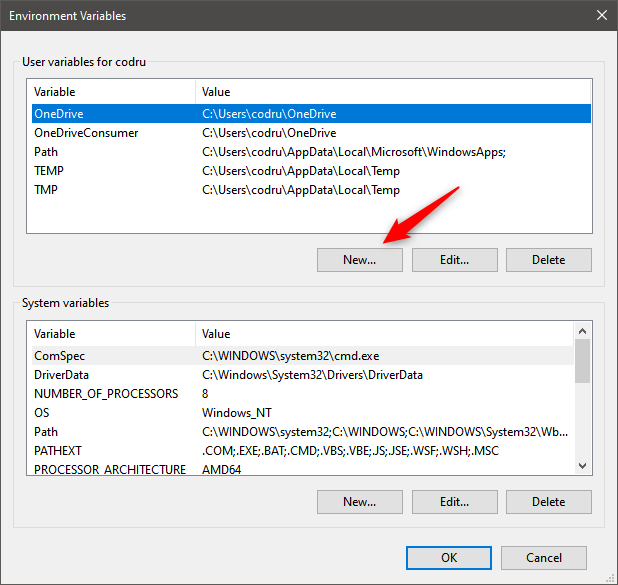
Windows 10 Ortam Değişkenleri penceresi
“ Yeni Kullanıcı Değişkeni” penceresi açılır. Oluşturmak istediğiniz değişkenin adını yazarak başlayın (1). Amacını kolayca hatırlayabilmen için onu düşündürücü bir şey yap. Ardından, değerini (2) yazın.
Değer bir yol veya daha fazlasını içerebilir. Yol, bir klasöre veya dosyaya işaret edebilir. İstediğiniz yolu oluşturmak için mevcut diğer değişkenleri de kullanabilirsiniz. Örneğin, değişkeni kullanıcı hesabınızın Masaüstüne yönlendirmek için %Userprofile%Desktop gibi bir değer kullanabilirsiniz . Birden fazla değere sahip olmasını istiyorsanız, değerleri noktalı virgülle ( ; ) ayırın — örneğin, Yol 1; Yol 2; Yol 3.
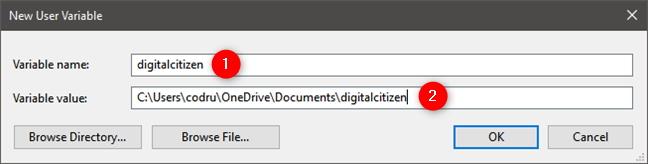
Yeni bir kullanıcı değişkeninin adını ve değerini girme
NOT: Kullanıcı değişkenleri için değerler olarak yalnızca klasörlere ve dosyalara giden yolları kullanmak zorunlu değildir. Oluşturduğunuz değişkenle ne yapmak istediğinize bağlı olarak, metin dizelerini de değeri olarak saklayabilirsiniz.
Kullanıcı değişkenini ayarlamayı tamamladığınızda, Tamam'a tıklayın veya dokunun . Yeni değişken, kullanıcı değişkenleri listesine eklenir, ancak henüz oluşturulmamıştır, dolayısıyla şu anda kullanamazsınız.
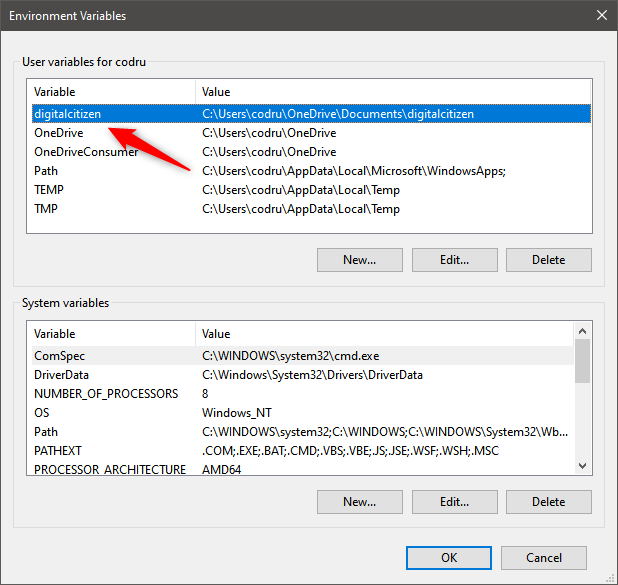
Yeni kullanıcı değişkeni listeye eklendi
Oluşturulacak yeni ortam değişkeni için Ortam Değişkenleri penceresinde Tamam'a tıklayın veya dokunun .
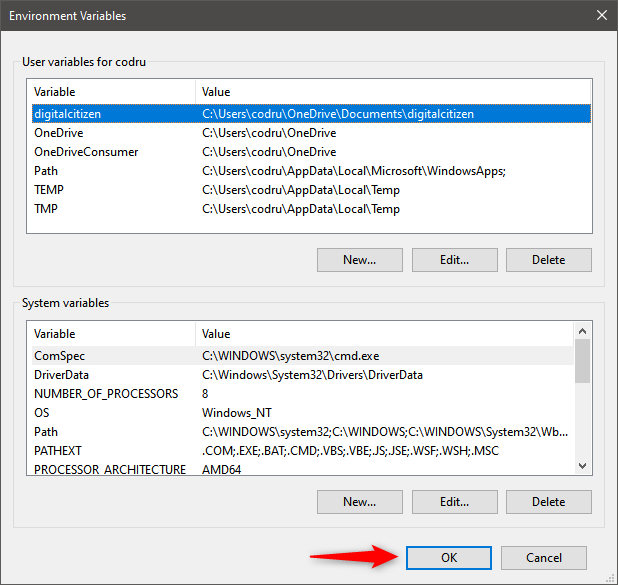
Windows 10'da yeni kullanıcı değişkenini kaydetme
Kullanıcı değişkeninin başarıyla oluşturulup oluşturulmadığını ve istediğinizi işaret edip etmediğini test etmek için bir Çalıştır penceresi açın (Windows + R) . Az önce oluşturduğunuz ortam değişkeninin adını yüzde ( % ) işaretleri arasında yazın. Örneğin, az önce oluşturduğumuz digitalcitizen değişkenini çalıştırmak için %digitalcitizen% yazmamız gerekiyordu . Ardından Tamam'a bastık . Bizim durumumuzda, kullanıcımızın Belgelerinde bulunan digitalcitizen klasörünü açtı .
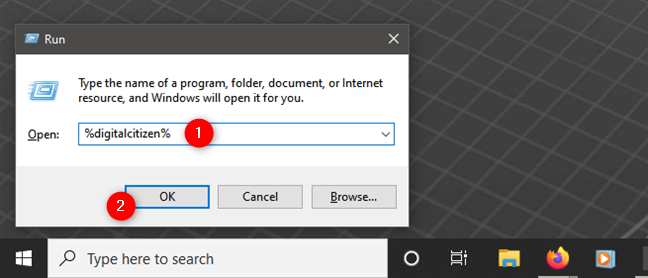
Windows 10'da bir kullanıcı değişkenini kontrol etme
ÖNEMLİ: Herhangi bir kullanıcı, kullanıcı ortamı değişkenlerini ekleyebilir, değiştirebilir veya silebilir. Kullanıcı değişkenleri Windows 10, uygulamalar ve benzer şekilde kullanıcılar tarafından oluşturulabilir.
Windows 10'da Windows sistem değişkenleri nasıl oluşturulur
Sistem değişkenleri oluşturma süreci, kullanıcı değişkenleri oluşturmayla aynıdır. Doğru anladığınızdan emin olmak için başka bir hızlı örnek üzerinden gidelim.
Sistem değişkenleri bölümünde Yeni öğesine tıklayın veya dokunun .
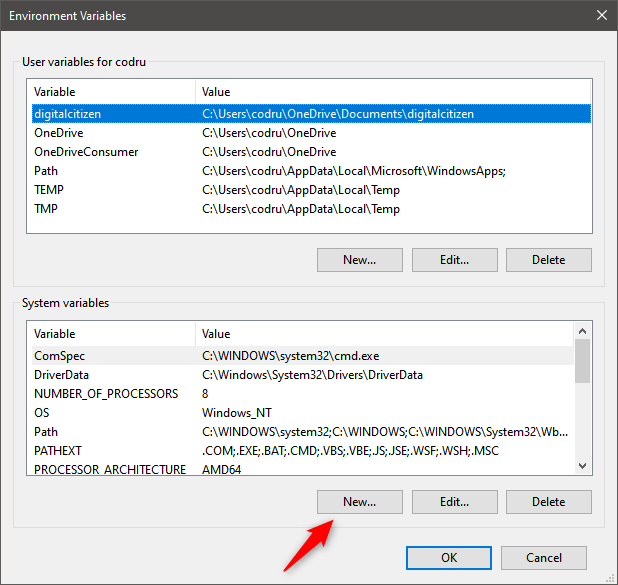
Yeni bir Windows sistem değişkeni oluşturma sürecini başlatma
Yeni Sistem Değişkeni penceresi açılır. Değişkenin adını (1) ve değerini (2) girin. Bir değişkene birden çok değer ekleyebileceğinizi unutmayın - tek yapmanız gereken bunları noktalı virgül (;) ile ayırmaktır .
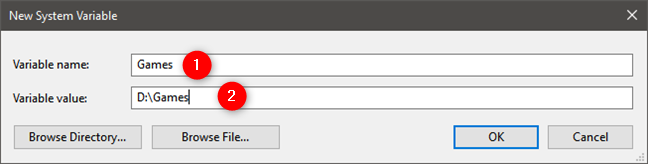
Yeni Sistem Değişkeninin adını ve değerini girme
ÖNEMLİ: Bir sistem değişkeni için değer olarak bir yol belirtirseniz, bu yola tüm kullanıcı hesapları tarafından erişilebilir olmalıdır. Bu yol, yalnızca bir kullanıcı hesabının erişiminin olduğu bir konumu gösteriyorsa, sistem değişkeni yerine bir kullanıcı değişkeni oluşturmalısınız.
Yeni sistem değişkenini özelleştirmeyi tamamladığınızda, Tamam'a tıklayın veya dokunun . Yeni değişken, sistem değişkenleri listesine eklenir, ancak henüz oluşturulmamıştır.
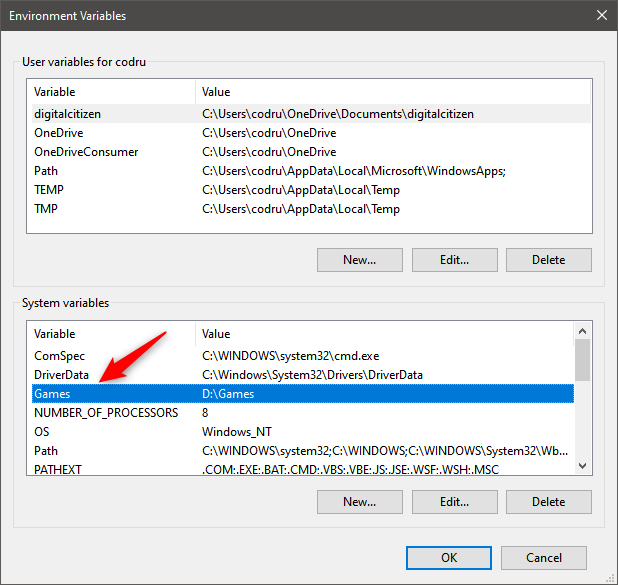
Windows sistem değişkeni listeye eklendi
Ortam Değişkenleri penceresinde, yeni ortam değişkeninin oluşturulması için Tamam'a tıklayın veya dokunun.
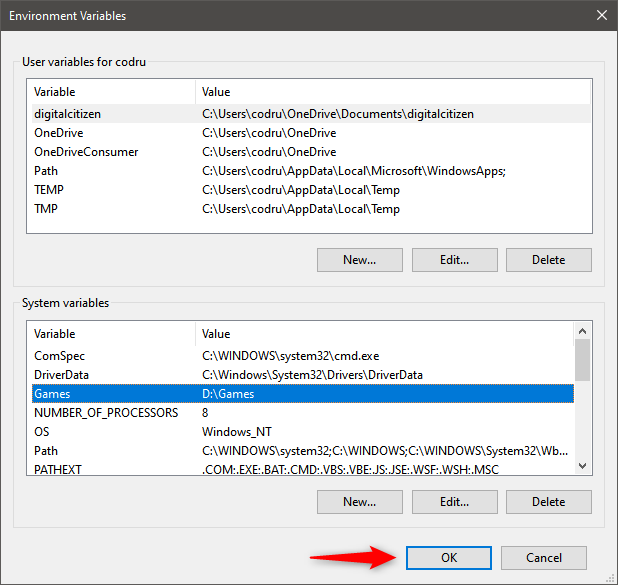
Yeni bir Windows sistem değişkenini kaydetme
Kullanıcı değişkeninin başarıyla oluşturulup oluşturulmadığını test etmek için Çalıştır'ı (Windows + R) açın ve oluşturduğunuz ortam sistemi değişkeninin adını yüzde (%) işaretleri arasına girin. Örneğin oluşturduğumuz Games değişkenini çalıştırmak için %Games% yazmamız gerekiyordu . Ardından Tamam'a bastık .
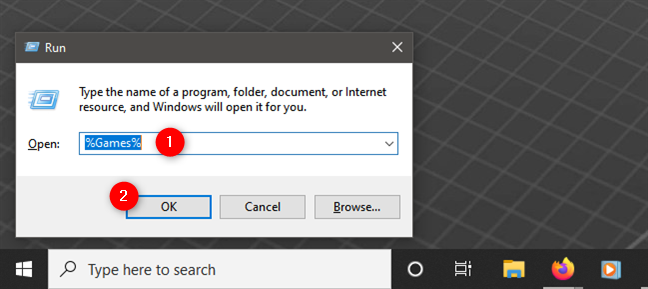
Windows sistem değişkenini doğrulama
Windows , Windows 10 test bilgisayarımıza tüm oyunların yüklendiği Oyunlar klasörünü açtı . Tüm kullanıcıların bu klasöre erişimi vardır ve bu değişkeni bu oyunlara hızlı bir şekilde erişmek için kullanabilirler.
ÖNEMLİ: Herhangi bir kullanıcının sistem ortamı değişkenleri ekleyip ekleyemeyeceğini veya mevcut olanların değerlerini değiştirip değiştiremeyeceğini merak ediyor musunuz? Cevap hayır! Bu işlemleri yalnızca yöneticiler gerçekleştirebilir. Standart kullanıcılar, PC'deki her kullanıcıyı ve her uygulamayı etkilediğinden, Windows sistem değişkenlerini oluşturmak veya değiştirmek için yeterli yetkiye sahip değildir. Bu öğretici , standart ve Yönetici hesapları hakkında daha fazla ayrıntı sağlar.
Hangi kullanıcı değişkenlerini veya Windows sistem değişkenlerini oluşturdunuz?
Windows 10'da ortam değişkenleri oluşturma işlemi o kadar karmaşık değil. Bununla birlikte, asılmaya başlamadan önce, sistemin işleyişini olumsuz yönde etkilemeyen birkaç güvenli kullanıcı değişkeni oluşturarak deneme yapmalısınız.
Windows 11 cihazındaki parlaklığın ayarlanması için pratik bilgiler. Parlaklık kısayol tuşları ve ayarlama yöntemleri hakkında detaylar.
Windows 10 ve Windows 11
Windows 10
Eğer Samsung telefonunuzda Galaxy AI özelliğini artık kullanmanıza gerek kalmadıysa çok basit bir işlemle kapatabilirsiniz. İşte Samsung telefonlarda Galaxy AI'yı kapatma talimatları.
Instagram'da herhangi bir AI karakteri kullanmanıza gerek yoksa, onu da hızlıca silebilirsiniz. İşte Instagram'da yapay zeka karakterlerini kaldırma rehberi.
Excel'de delta sembolü, Excel'de üçgen sembolü olarak da bilinir, istatistiksel veri tablolarında, artan veya azalan sayıları veya kullanıcının isteğine göre herhangi bir veriyi ifade etmek için çok kullanılır.
Kullanıcılar, tüm sayfaların görüntülendiği bir Google E-Tablolar dosyasını paylaşmanın yanı sıra, bir Google E-Tablolar veri alanını paylaşmayı veya Google E-Tablolar'da bir sayfayı paylaşmayı seçebilirler.
Kullanıcılar ayrıca istedikleri zaman hem mobil hem de bilgisayar sürümlerinde ChatGPT hafızasını kapatmayı özelleştirebiliyorlar. ChatGPT depolamayı devre dışı bırakma talimatlarını aşağıda bulabilirsiniz.
Varsayılan olarak Windows Update güncellemeleri otomatik olarak kontrol eder ve ayrıca son güncellemenin ne zaman olduğunu da görebilirsiniz. Windows'un en son ne zaman güncellendiğini nasıl göreceğinize dair talimatlar aşağıdadır.
Temel olarak iPhone'da eSIM silme işlemini de takip etmemiz oldukça basit. İşte iPhone'da eSIM'i kaldırma talimatları.
iPhone'da Live Photos'u video olarak kaydetmenin yanı sıra, kullanıcılar iPhone'da Live Photos'u Boomerang'a çok basit bir şekilde dönüştürebilirler.
Birçok uygulama, FaceTime görüşmesi yaptığınızda otomatik olarak SharePlay özelliğini etkinleştiriyor; bu da yanlışlıkla yanlış bir düğmeye basmanıza ve yaptığınız görüntülü görüşmeyi mahvetmenize neden olabilir.
Tıkla Yap'ı etkinleştirdiğinizde, özellik çalışır ve tıkladığınız metni veya resmi anlar ve ardından ilgili bağlamsal eylemleri sağlamak için yargılarda bulunur.
Klavye arka ışığını açmak, klavyenin parlamasını sağlayarak, düşük ışık koşullarında çalışırken kullanışlı olabilir veya oyun köşenizin daha havalı görünmesini sağlayabilir. Dizüstü bilgisayar klavye ışıklarını açmanın 4 farklı yolunu aşağıdan seçebilirsiniz.
Windows 10'da Güvenli Mod'a girmenin birçok yolu vardır, Windows'a giremiyorsanız ve giremiyorsanız. Bilgisayarınızı başlatırken Windows 10 Güvenli Mod'a girmek için lütfen WebTech360'ın aşağıdaki makalesine bakın.
Grok AI, kişisel fotoğrafları yeni stillere dönüştürecek şekilde AI fotoğraf üretecini genişletti; örneğin ünlü animasyon filmleriyle Studio Ghibli tarzı fotoğraflar yaratıldı.
Google One AI Premium, kullanıcıların kaydolup Gemini Advanced asistanı gibi birçok yükseltilmiş özelliği deneyimlemeleri için 1 aylık ücretsiz deneme süresi sunuyor.
Apple, iOS 18.4 sürümünden itibaren kullanıcıların Safari'de son aramaların gösterilip gösterilmeyeceğine karar vermelerine olanak tanıyor.
















